Er din splitter nye datamaskin full av søppel- og prøveprogramvare? Har du en eldre datamaskin som kan bruke god rengjøring? PC Decrapifier kan bidra til å gjøre prosessen så rask og smertefri som mulig.
PC Decrapifier
PC Decrapifier krever ingen installasjon ... bare dobbeltklikk på exe-filen for å få ting i gang.
Den første skjermen introduserer deg for programmet og gir deg muligheten til å se etter en ny utgivelse. Klikk "Neste" når du er klar ...
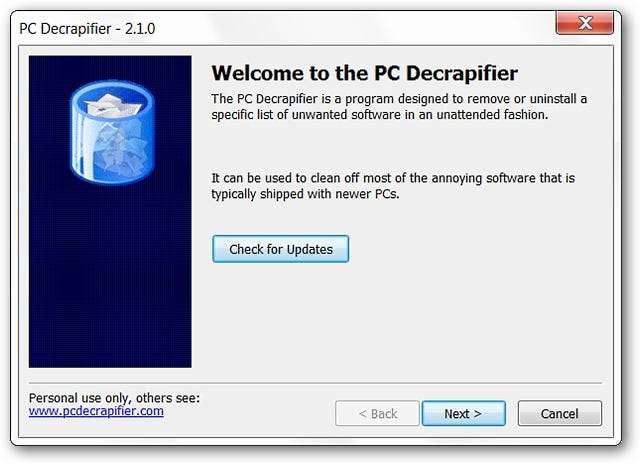
Den andre skjermen har EULA.
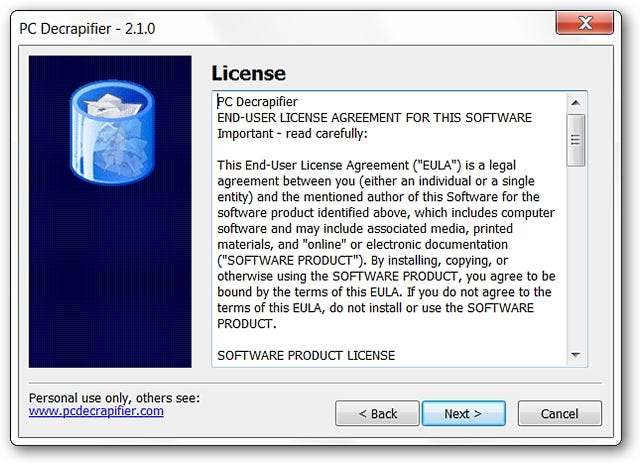
Det tredje skjermbildet gir en advarsel om å være forsiktig med programvare som du kanskje har kjøpt og installert selv. Du vil definitivt ikke fjerne de gode tingene ved et uhell.
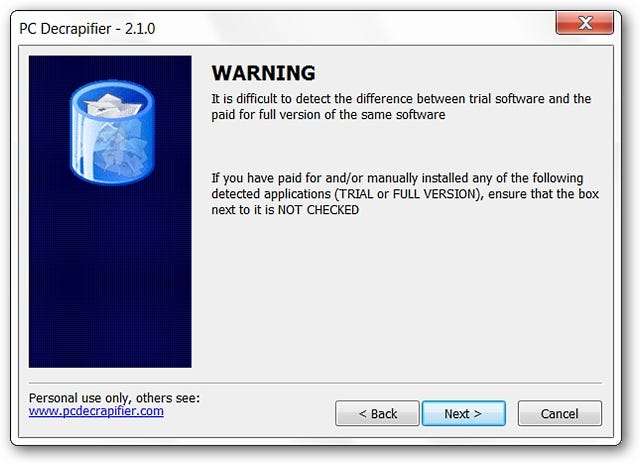
Denne skjermen spør hvilken type datamaskin du kjører. Velg riktig svar ... for eksempelet vårt fortsatte vi og sjekket “Ja”.

Du vil få muligheten til å opprette et “Restore Point” før du går videre med fjerningsprosessen. Det anbefales at du gjør det før du går til neste trinn.
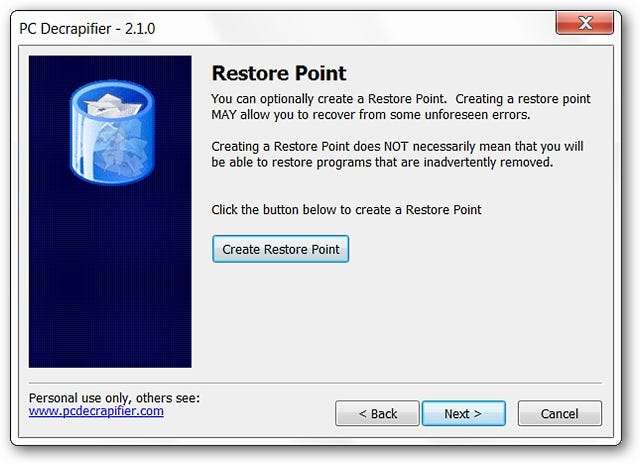
Du vil bli varslet så snart “Gjenopprettingspunktet” er opprettet ... det kan ta noen øyeblikk avhengig av ditt individuelle oppsett. Nå er du klar til å se etter "søppelprogramvare". Klikk "Neste" ...
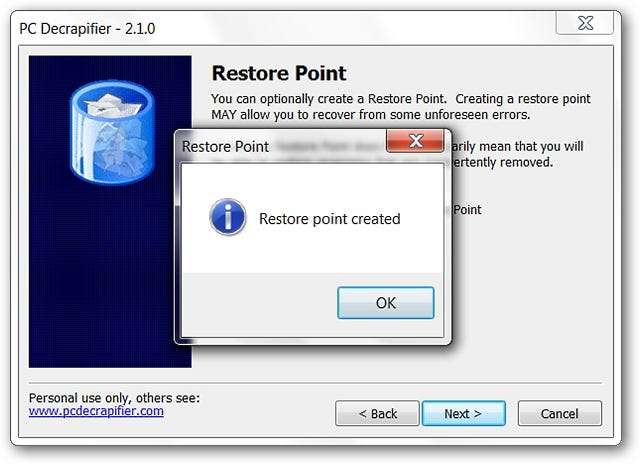
Windows 7-installasjonen vår ble ren, men det er ikke slutten på ting ennå. På dette tidspunktet vil du ha muligheten til å fjerne annen programvare som ikke er på PC Decrapifier-listen ennå, eller som ble lagt til etter at du fikk datamaskinen. Klikk "Neste" for å se hva som er funnet.
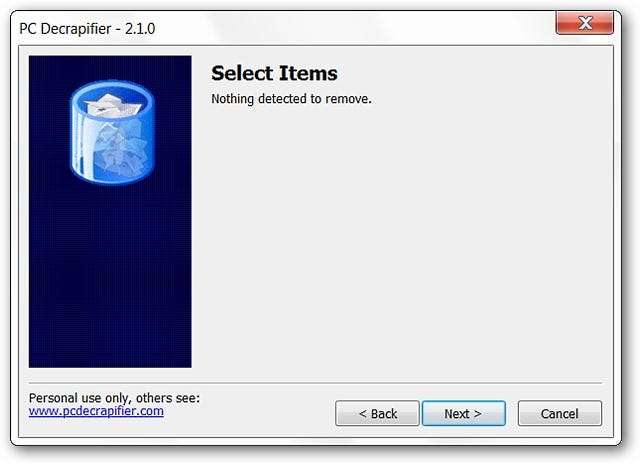
Som du kan se viser PC Decrapifier en liste over annen programvare på datamaskinen din. Her kan du se installasjoner av Google Toolbar og Musicmatch Jukebox som ikke er OEM. Det er en god mulighet til å fjerne uønsket programvare som forstyrrer harddisken. Velg de spesifikke elementene du vil ha fjernet, og klikk "Neste".
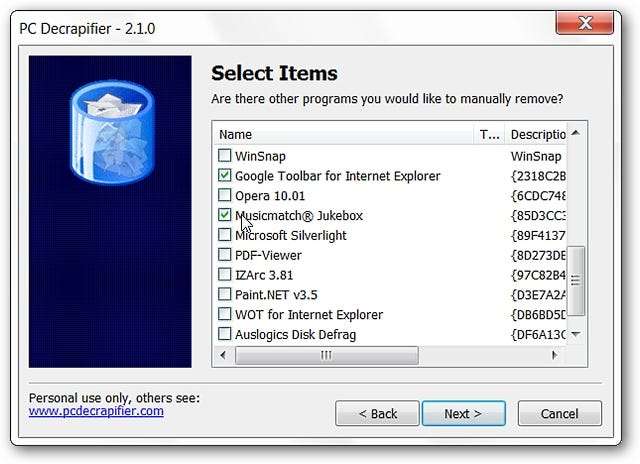
Du vil få en siste mulighet til å avbryte fjerningen hvis du er usikker på noe av ditt valg.
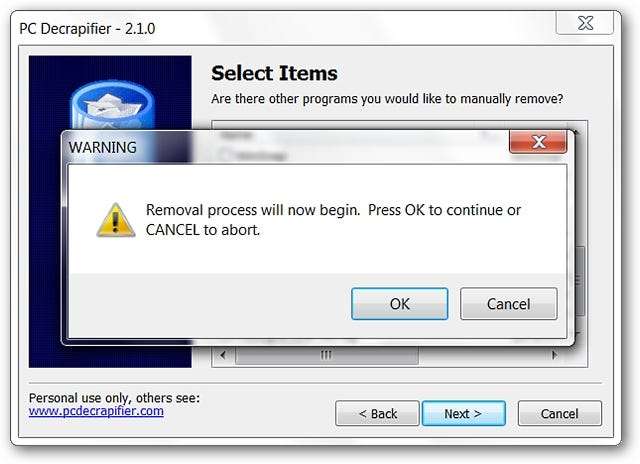
Så er alt du trenger å gjøre å se på at uønsket programvare blir fjernet for deg ... Du kan av og til bli bedt om å bekrefte fjerning av ikke-OEM-programvare i avinstallasjonsvinduer ...
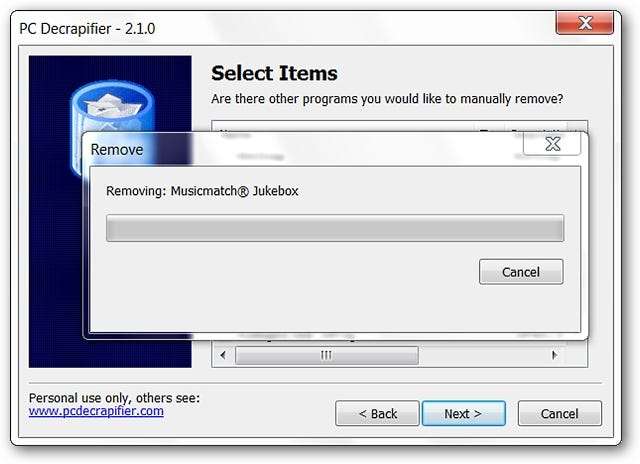
Ferdig…

I det siste vinduet har du muligheten til å gi tilbakemelding til programvareforfatteren, hvis ikke, klikk ellers "Fullfør" for å lukke PC Decrapifier.
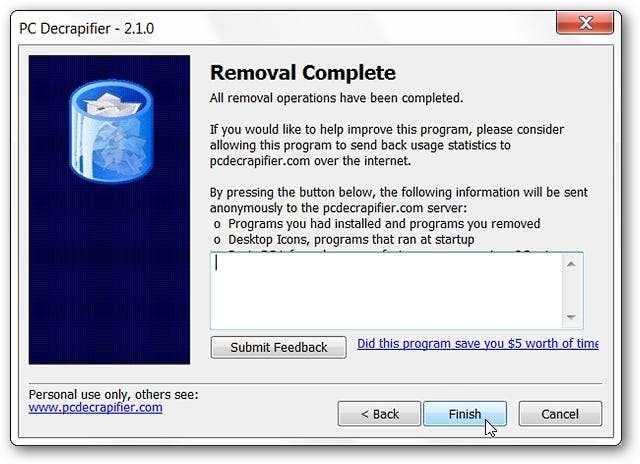
Hva ser det ut etter?
Hvis du er nysgjerrig på listen over gjenstander som PC Decrapifier ser etter, finnes det en liste (tre sider) på forfatterens nettsted ( lenke gitt nedenfor ). Her er et eksempel fra første side ...
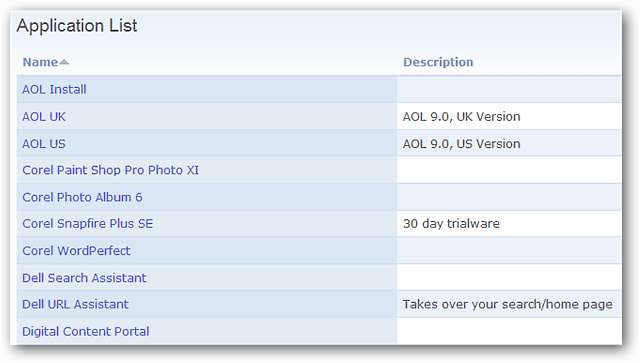
Konklusjon
Hvis du leter etter en god måte å rydde opp i den nye (eller gamle) datamaskinen din, kan PC Decrapifier bidra til å gjøre den så smertefri som mulig.
Lenker







